
- На головній формі виконати команду Навчальний відділ > Навчальний план.
- Відкриється вікно Навчальний план (рис. 2).
- Рік створення (якщо група інтегрована, то рік її зарахування на 1 курс буде такий же як і у групи, до якої вона зараховується; з 2015 року всі інтегровані групи зараховуються на 1-й курс СТН; якщо група заочної форми навчання звичайного набору, то рік її зарахування збігає згідно з наказом). Для інтегрованих груп слід обрати рядок зі встановленим прапорцем поряд зі скороченою назвою спеціальності.
2)На вкладці Вибір спеціальності ми вибираємо потрібні нам ОКР і Форму навчання
3) Обрати Факультет .
4) Спеціальність/Напрям підготовки (наприклад, для бакалаврів економістів 051);

Перед початком редагування або створення навчального плану зверніть увагу, чи знятий навчальним відділом блок з гілки, з якою ви плануєте працювати. Якщо на Рис. 2 стоїть прапорець, то редагування неможливе.
- У вікні навчального плану стоїть підказка, з якого тижня починається семестр (Рис. 3).
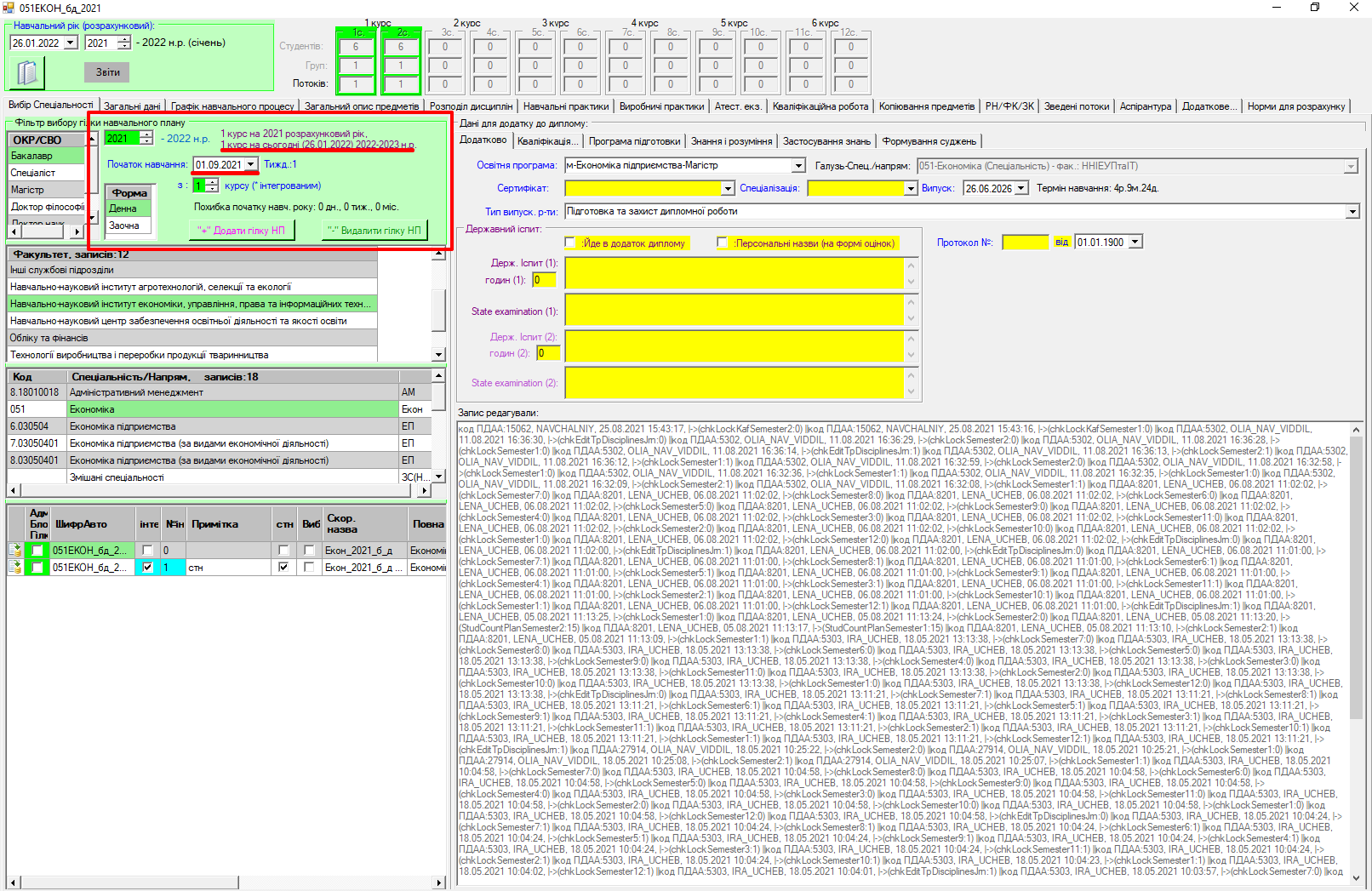
Зауваження: заповнювати тільки верхню частину, яка на рис. 3 виділена червоним кольором. Звертайте увагу на навчальний рік, що вказаний у верхньому лівому кутку вікна.
Якщо гілка ще не створена, то зверніться по допомогу в навчальний відділ.(Наприклад, нам необхідно створити гілку Ветеринарна медицина, для заочників, магістрів 2015 р. набору, скороченого терміну навчання - стн) (рис. 4 та 5)

1. Обрати рік створення, в цьому разі 2015.
2. Обрати ОКР та Форму навчання.
3. Факультет.
4. Обрати спеціальність.
5. Натиснути кнопку Додати.
Далі працювати з гілкою, як наведено вище.
.png)
Далі працювати з гілкою, як наведено вище. Якщо гілка навчального плану заблокована для редагування, то зверніться по допомогу в навчальний відділ.
Вкладка “Загальні дані”
Перейти на вкладку Загальні дані. Ввести кількість аудиторних тижнів, що позначено 1,і № тижня, з якого починається семестр, для якого необхідно скласти розклад 2. Номером 3,позначаємо Дані по контингент (рис. 6).
.png)
Зауваження: Для заочної форми навчання (окрім стн, літніх та інтегрованих, які прийняті 29.12- перший семестр починається з 17-18 тижня.
Структура переліку дисциплін в навчальних планах.
Для формування документа Навчальний план у форматі документа Excel необхідно задати структуру навчального плану для відповідної спеціальності, освітнього рівня та форми навчання. Для цього портрібно спочатку проаналізувати структуру навчального плану, що буде формуватися і пам’ятати про те, що підсумкові результати будуть формуватися після кожного з розділів, а також підрозділів другого і третього рівнів.
Для створення розділів першого рівня за допомогою кнопки

додається рядок в якому вписується назва наприклад, 1. Обов'язкова частина. Для додавання циклів дисциплін підрозділів другого рівня за допомогою

додається необхідна кількість рядків, у яких прописуються назви.
Наприклад:
1. Обов'язкова частина має 4 структурні підрозділи:
- Дисципліни загальної підготовки.
- Дисципліни професійної підготовки.
- Практика.
- Атестація (рис.7).

Кожен із підрозділів другого рівня може включати підрозділи третього рівня, для їх створення необхідно правою кнопкою мишки виділити відповідний підрозділ другого рівня і за допомогою кнопки

додати необхідну кількість рядків, у які слід вписати назви. Наприклад підрозділ 1.3. Практична підготовка включає 2 структурних підрозділи третього рівня:
- Навчальна практика.
- Виробнича практика (рис.9.).

В такому разі для додавання/видалення запису використовуються кнопки редагування (рис. 10).

Цикли дисциплін – підрозділи третього рівня мають поле “Не враховується”. Якщо підсумковий результат певного підрозділу не повинен враховуватися у Excel навчального плану в загальну суму за розділом другого рівня тоді його позначають галочкою.
Наприклад, розділ 2. Вибіркова частина має підрозділ другого рівня 2.2. Дисципліни професійної підготовки, серед яких є підрозділи третього рівня Вибірковий пакет 1, Вибірковий пакет 2. Вони аналогічні, оскільки включають дисципліни, на вибір, тому в підсумковий результат враховується лише одна. У такому разі для Вибірковий пакет 2 ставиться прапорець “Не враховується”.(Рис.11).

Загальний опис предметів.
Перейти на вкладку Загальний опис предметів. (рис.12).
Необхідно ввести всі компоненти навчального плану: перелік та обсяг навчальних дисциплін, практик, кількість годин для підготовки кваліфікаційної роботи та атестації здобувачів вищої освіти.

Усі компоненти навчального плану додаються за допомогою кнопки

При цьому з’являється вікно Довідник “Складові освітнього процесу”. Довідник має декілька складових, а саме:
1 – Навчальні дисципліни (наведено назви навчальних дисциплін і курсових робіт);
2 – Навчальні практики (наведено назви практик);
3 – Виробничі практики (перелік назв виробничих, переддипломних і науково-дослідних практик);
4 – Атестаційний екзамен (назви атестаційних екзаменів);
5 – Дипломні проекти (роботи);
6 –Аспірантура;
7 - Додаткове (НВ);
8 -Додаткове (деканат);
Спочатку необхідно відкрити необхідну вкладку, знайти потрібну назву. Поряд з назвою знаходиться Скорочена назва, переклад на англійську мову, категорія. Переконавшись, що потрібний компонент навчального плану знайдено слід виділити його правою кнопкою мишки і натиснути кнопку

Для полегшення їх пошуку в полі Фільтр дисциплін можна почати вводити назву.
Ці складові потрапляють до вклади Загальний опис з довідника І автоматично в Навчальний план однією з вибраних нами категорій.
.png)
Рис. 13. Довідник «Складові освітнього процесу»
Якщо потрібної дисципліни немає в довіднику, її можна додати кнопкою

Зауваження:При введенні нової дисципліни слід пам’ятати про скорочену назву.
Зверніть увагу: після того, як компонент із довідника доданий у Загальний опис предметів для певної гілки, він не відображається у довіднику. Виняток становлять дисципліни, які викладають дві або більше кафедр (наприклад: Технологія галузі, Університетська освіта). Такі дисципліни можна позначити у довіднику прапорцем Міжкафедральні, в такому разі їх можна додати при відкритій вкладниці Довідник кілька разів (залежно від кількості кафедр, які їх викладають).(Рис.13 б).
Для спрощення процедури вибору Міжкафедральних дисциплін в довіднику «Складові освітнього процесу» у фільтрі ставимо прапорець, (на рисунку позначено цифрою 1. При внесенні в довідник дисциплін, які викладаються на двох і більше кафедрах галочку Міжкафедральні ставимо в колонці (позначено цифрою 2. (рис. 13 а.). У разі відсутності потрібної дисципліни або позначення того, що дисципліна мікафедральна зверніться по допомогою в навчальний відділ.

Для позначення основної кафедри по міжкафедральній дисципліні (рис.13б)
1 встановлюємо фільтр « Міжкафедральні» відмічаємо рядок з дисципліною яку читає основна кафедра (та яка здійснює контроль)
2 ставимо прапорець Врахувати в НП, вона автоматично з’явиться у 3.
В полі Години ми зазначаємо кількість годин, відведену на відповідну кафедру, а в колонці годин –4, вони додаються в загальну кількість. Як зазначено на малюнку –4, на кафедру припадає 60 з (180) загальних годин. (рис. 13 б)
5 прапорець “Тільки в розклад” ставиться тоді, коли дисципліна потрібна лише в розкладі, використовується лише для Виховної та Кураторської роботи
_складові_навчального_процесу.png)
2.Після того, як відповідний компонент доданий у вкладку Загальний опис предметів, для нього необхідно обрати у полі Кафедра відповідну назву кафедри, у полі цикл І-ІІ р. – відповідну назву циклів, за наявності поля цикл ІІІ р. назву циклу. У поле Год (всього) вноситься кількість годин, яка відводиться на вивчення дисципліни (практики, іншого) за весь курс навчання. У поле шифр за ОПП відповідні дані.
3. Слід обов'язково запам’ятати, яка єдиною дисципліною яка не враховується в обрахункові звіти навчальних планів є ВИХОВНА ГОДИНА, або КУРАТОРСЬКА ГОДИНА. При внесенні цих компонентів слід поставити прапорець Тільки в розклад.(Рис.13б.).

4. Навчальні плани, які містять варіативну складову , передбачають вибір навчальних дисциплін. Якщо дисципліну не обрала жодна із груп її слід позначити прапорцем Не вибрана. У такомуразі її не буде включено в перелік дисциплін Робочого навчального плану, не потрапить в Кафедральний розподіл і вкладнику Деканат (де вносяться оцінки).
5. При внесенні дисципліни, яка викладається на двох і більше кафедрах, шифр і цикли заповнюються лише для однієї, тієї, яка проводитиме підсумковий контроль з цієї дисципліни. Для неї обов’язково ставиться прапорець навпроти враховувати в НП. Години вносяться окремо для кожної кафедри (програма автоматично рахуватиме загальний обсяг годин за цією дисципліною).
Копіювання предметів.
Також можна скопіювати предмети на вкладці Копіювання предметів з інших потоків, якщо вони повторюються. Наприклад в економістів та менеджерів читаються дві однакові дисципліни з однаковою кількістю годин (рис.15) або на одній спеціальності із року в рік дисципліни не змінюються, і кількість годин залишається однаковою.
Для цього необхідно:
1) вибрати спеціальність з якої копіювати предмети;
2) вибрати один або декілька предметів (утримаючи Ctrl);
3) натиснути кнопку Копіювати ВИБРАНІ предмети;
4) якщо всі предмети однакові, з однаковою кількістю годин, натиснути кнопку Копіювати ВСІ предмети
Слід пам'ятати для того щоб копіювати предмети на гілку спочатку її потрібно розблокувати на сторінці навчального плану на вкладці загальні дані (рис.16.)

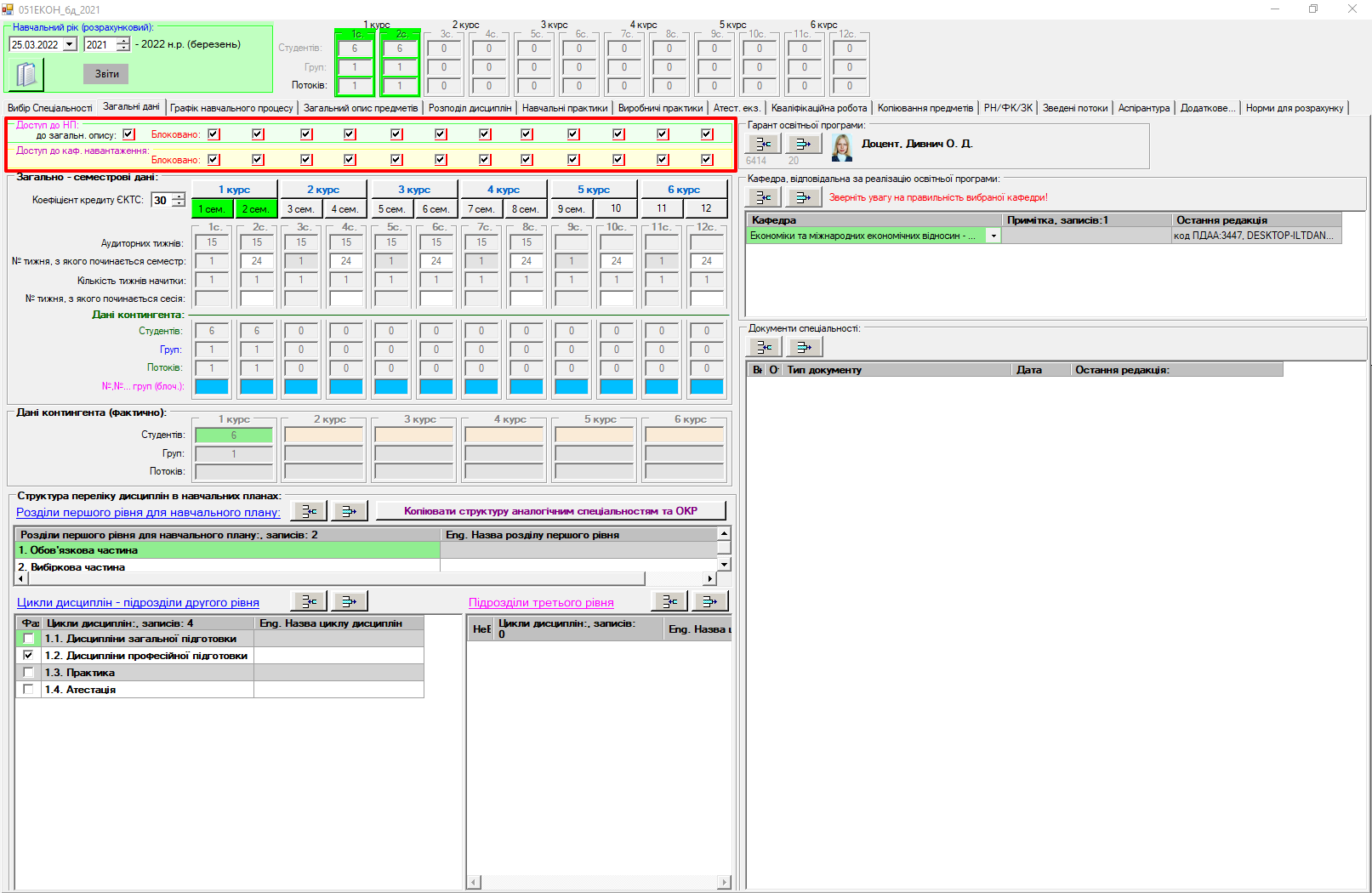
¶ 6.1.5. Розподіл дисциплін
6. Перейти до вкладки Розподіл дисциплін. Необхідно навести розподіл аудиторних і самостійних годин на тиждень за курсами і семестрами.
7. Для кожної введеної дисципліни слід вказати кількість годин (за наявності):
- Лекції
- Практичні
- Лабораторні
- Самостійна робота
- Навч. пр. (навч. з)
- Навч. пр.(сам. р.)
Необхідно поставити прапорець, якщо з дисципліни передбачено:
- Екз (усн)
- Екз (письм)
- Диф. залік
- Залік
- Курсова робота
- Курсовий проект
- Реферати
Якщо дисципліна включена в державний екзамен, необхідно обов’язково поставити прапорець Державний екзамен
У разі потреби слід поставити кількість (цифрою) передбачених:
- Контрольні роботи (ауд.)
- Контрольні роботи (сам.)
- РГР.(рис. ).
Кожна з міжкафедральних дисциплін на вкладі Розподіл дисциплін виведені кожна окремим рядком і всі дані про ці дисципліни заповнюються аналогічно .( Рис.17)

При формуванні документу План навчального процесу у форматі Excel для міжкафедральних дисциплін виводиться загальна кількість годин. (Рис. 18)

Рис.18 План навчального процесу, Excel
¶ 6.1.6. Навчальна практика
8. Переходимо до наступної вкладки Навчальна практика.(Рис. 19)

Назви навчальної практики до цієї вкладники автоматично із загального опису предметів. Тут обов’язково слід зазначити вид підсумкового контролю (залік / диф. залік) проставляючи галочку. І посеместрово розподіляти години практики які відводяться на навчальні заняття і на самостійну роботу.
6.1.7. Виробнича практика
- У вкладці Виробничі практики слід також заповнити обов’язкові поля Години на семестр, підсумковий контроль – Диф. Залік / Залік.
Також обов’язковим для заповнення є поле Навантаження кафедри, в якому слід зазначити кількість студентів, які закріплені за відповідними кафедрами у відповідному семестрі.
Для цього, обравши необхідну назву практики з наявного переліку слід натиснути велику синю стрілку, після цього прикріпити кафедру і в потрібному семестрі зазначити кількість студентів, які прикріплені до цієї кафедри. Далі повторюємо аналогічно з кожним видом виробничої практики

6.1.8. Атестаційнй екзамен
10.Переходимо до вкладки Атестаційний екзамен ( Рис.21.).

У вкладці Атестаційний екзамен повинні бути назви державних екзаменів, які внесені у вкладці Загальний опис предметів.
Якщо назв державних екзаменів два, слід обрати потрібний і внести у розділі
1. Навантаження студентів кількість годин у відповідному семестрі та зазначити форму контролю встановивши галочку в полях Усний / Тестовий.
Далі для заповнення розділу 2. Учасники комісії з кафедр слід натиснути велику синю стрілку, після цього прикріпити кафедру і в потрібному семестрі поставити кількість осіб (викладачів), які братимуть участь у державному екзамені від цієї кафедри. Повторно натиснувши стрілку, прикріпляють іншу кафедру та вносять кількість викладачів учасників - ДЕК.
Для заповнення розділу 3. Оглядові лекції слід обрати необхідну дисципліну у вікні справа (Дисципліни, що складають ДЕК), після цього слід натиснути велику синю стрілку, прикріпити відповідну кафедру і зазначити необхідну кількість годин у відповідному семестрі. Після цього обрати іншу дисципліну і повторити все вищезазначене.
6.1.9. Кваліфікаційна робота
Кваліфікаційна робота

У цій вкладці повинні бути назви освітніх компонентів, які внесені у вкладці Загальний опис предметів.(рис. 22). У розділі Навантаження студентів, кваліфікаційна робота слід внести кількість годин у відповідному семестрі.
У розділі Навантаження кафедр є чотири підрозділи:
- Захист кваліфікаційних робіт. Комісія.
- Керівництво дипломними роботами.
- Консультування дипломних робіт.
- Рецензування дипломних робіт.
11. Для заповнення підрозділу Захист кваліфікаційних робіт. Комісія слід натиснути велику синю стрілку, після цього прикріпити кафедру і в потрібному семестрі поставити кількість осіб (викладачів), які прийматимуть участь в комісії по захисту дипломних робіт від цієї кафедри. Повторно натиснувши стрілку, прикріпляють іншу кафедру та вносять кількість викладачів учасників комісії.
Для заповнення підрозділів Захист кваліфікаційних робіт, Консультування дипломних робіт та рецензування слід натиснути велику синю стрілку, після цього прикріпити кафедру і в потрібному семестрі поставити кількість осіб (студентів), які прикріплені до цієї кафедри для відповідного виду навчального навантаження. Повторно натиснувши стрілку, прикріпляють іншу кафедру та вносять кількість студентів.
¶ 6.1.10. Норми для розрахунку часу
14. Норми часу для планування і обліку навчальної роботи та перелік основних видів методичної, наукової та організаційної роботи педагогічних і науково-педагогічних працівників вищих навчальних закладів затверджуються наказом Міністерства освіти і науки України.
Числові значення норм часу в базу вносять співробітники навчального відділу.(Рис.23).

6.1.11. Графік навчального процесу.
Щоб отримати Графік навчального процесу з бази ПДАУ, треба в головному вікні програми обрати Навчальний відділ – Навчальний план – Графік навчального процесу. (рис.1).
Внесення даних до графіка навчального процесу здійснюють співробітники навчального відділу згідно інструкції «Редагування графіка навчального процесу».
Для редагування графіка навчального процесу денної форми навчання треба:
- вибрати потрібне позначення зі списку (рядок підсвітиться яскраво зеленим кольором).
- Натиснути кнопку «Змінити дані».
- поставити курсор в потрібну клітинку і натисніть ліву кнопку миші. Потрібне позначення з’явиться у клітинці Рис. 24 Графік навчального процесу (рис.24).

Графік навчального процесу має дві форми для Денної і Заочної форм навчання.(рис.25) Графік навчального процесу (Денна і Заочна форми).
Для редагування графіка навчального процесу заочної форми навчання треба, скориставшись випадаючим календарем, зазначити початок та закінчення навчально – екзаменаційної сесії, настановної сесії і тощо відповідно до курсу. Для перевірки внесення даних програма самостійно підрахує кількість днів відведених на сесію (рис.26) Графік навчального процесу, Заочна форма навчання.
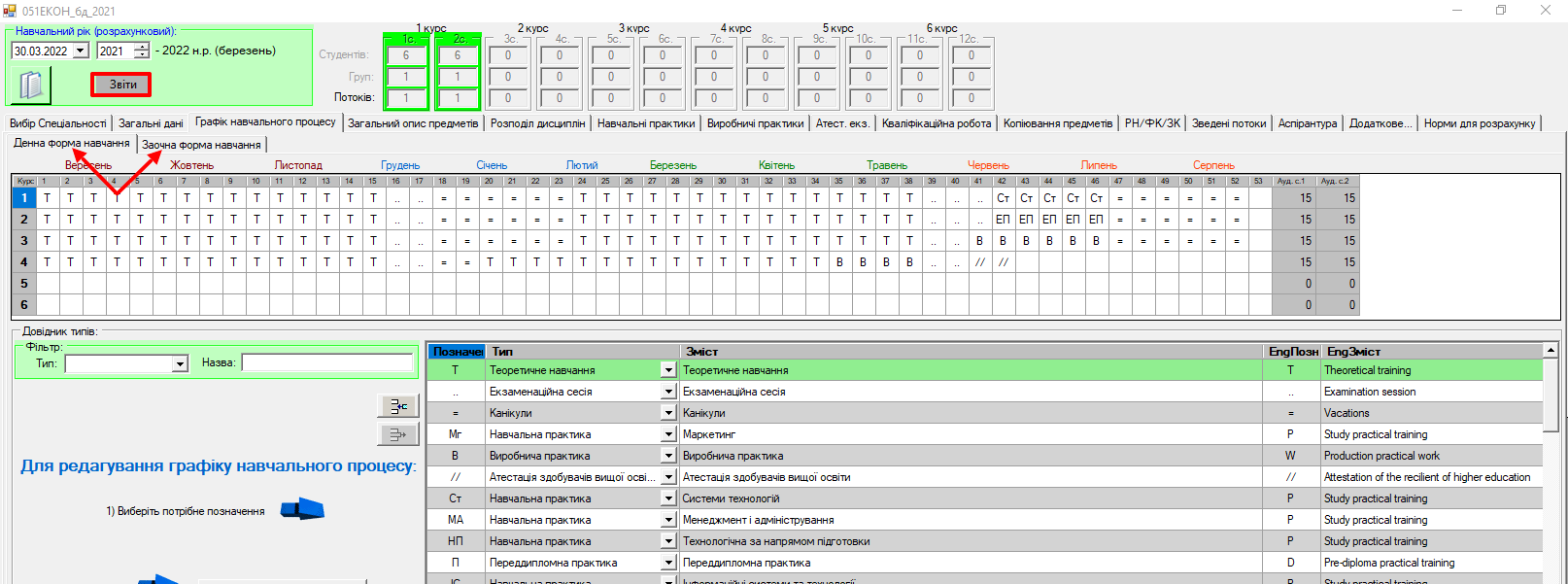

Щоб отримати графік навчального процесу для денної форми навчання з бази, слід натиснути кнопку Звіти і з випадаючого списку обирати потрібний рядок. (рис.27).Звіти графік навчального процесу.
У цьому разі це Графік навчального процесу (денна) – річний (потижневий).(рис.28 та 28а).

¶ 6.1.13 Додаткове навантаження
З позиції будь якої гілки ми можемо переглянути дані про додаткове навантаження. Ця інформація є наскрізною для всіх гілок, слід обрати лише навчальний рік. (рис.28) Навчальний план. Додаткове).

Обравши відповідні кнопки слід додати рядок в якому потрібно записати Вид навантаження >Години у відповідний семестр > Назву кафедри > Спеціальність.(рис.29).

Отримати звіт з додатковим навантаженням ми можемо із загального звіту педагогічного навантаження обравши для цього відповідний рік і кафедру.(рис.30, Рис.31).